<メニュー表紙>
<メニュー>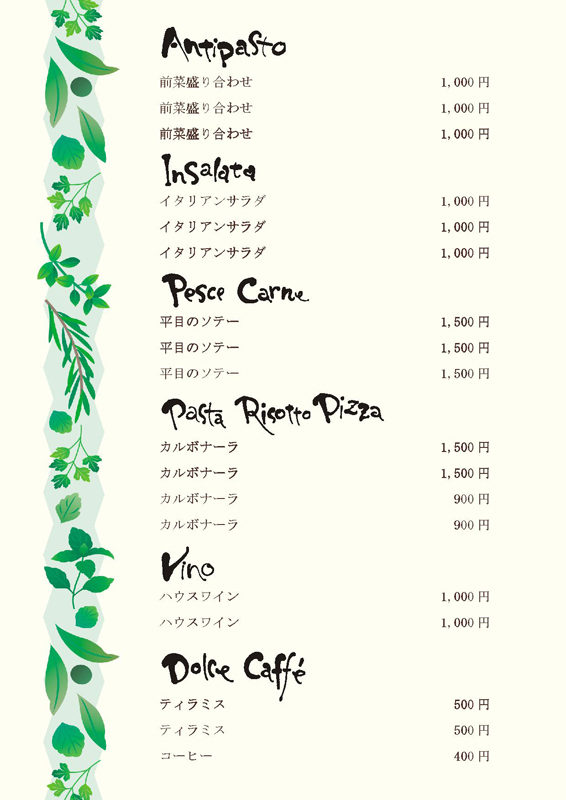
※クリックすると大きく表示されます。
※技術評論社 『Wordでデザイン!』を参考&アレンジ
授業の復習にお役立て下さい。
質問や疑問はまた授業のときにどうぞ!!
<メニュー表紙>
レベル:p(^.^)q★☆☆☆☆
<メニュー>
レベル:p(^.^)q★★★☆☆
<ヒント(メニュー表紙)>
1.画像(背景)を挿入する
→大きさ、位置を調整する
→最背面に移動する
2.画像(MENU)を挿入する
→大きさ、位置を調整する
→最前面に移動する
3.画像(トマト)を挿入する
→クリップアートを挿入する(『トマト』で検索)
→サイズ・文字の折り返し(前面)
4.文字を入力(レストラン GHYTIME)する
→ワード2007の場合
「挿入」→「図形」→「基本図形」→「テキストボックス」
→ワード2007以前(2003/2002/2000)の場合
「挿入」→「テキストボックス」(図形描画ツールバーからでもできます。)
→フォント・フォントサイズ・フォントの色
→テキストボックス自体
塗りつぶしなし/線なし
<ヒント(メニュー)>
1.ページ設定をする
→余白 上下:10 mm 左:60mm 右:30mm
→印刷の向き:横
2.文章入力をする
例)前菜盛り合わせ1,000円
注意)スペースで間隔をあけない。
3.メニューと金額の部分をきれいに揃える(今回のメインです!!)
→ワード2007の場合
「ホーム」→「段落」→「タブ設定」
→ワード2007以前(2003/2002/2000)の場合
「書式」→「タブとリーダー」
→「金額の部分」:30文字で右揃え
4.画像(背景)を挿入する
→大きさ、位置を調整する
→最背面に移動する
※その他のやり方もいろいろありますが、今回はこのやり方でした。
さぁ、Let’s try!!



コメント